经验直达:
- excel筛选怎么按照数量大小排序
- excel表格数字数据如何进行排序
一、excel筛选怎么按照数量大小排序
筛选功能是无法进行排序的 , 如需要按照大小排序,可以设置排序进入,设置方法如下:
工具/材料:excel2007
1、首先在电脑里面找到需要进行编辑的表格,双击将表格打开 。
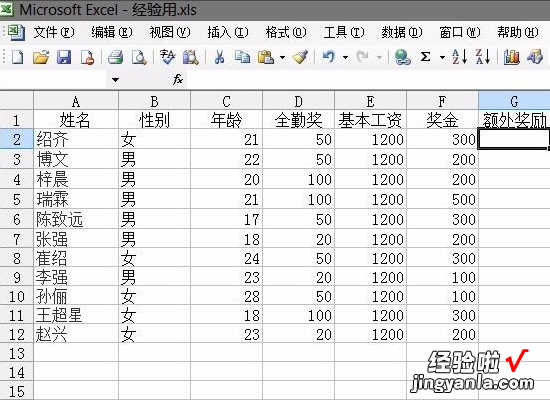
2、打开了表格之后,在表格里面选中需要进行排序的数据 。
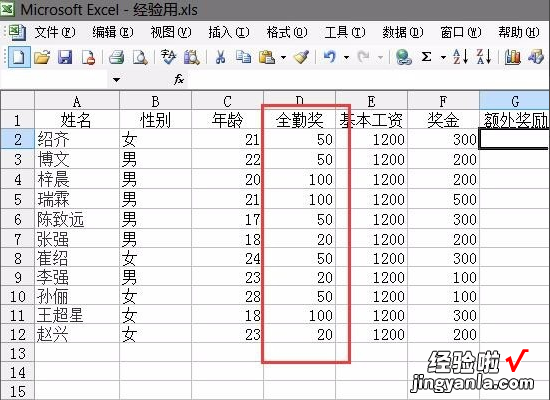
3、选中了数据之后 , 点击工具栏上方的数据,并选择排序选项 。
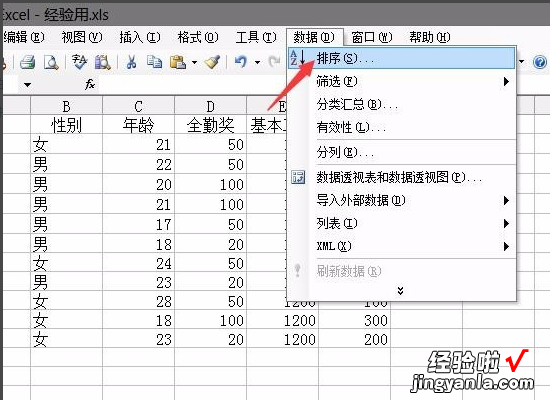
4、打开了排序的设置窗口 , 在主要关键字里面填写全勤奖,并点选旁边的降序 。

5、最后点击确定,这样就可以看到刚刚选中的数据已经是按照数量大小排序了 。

二、excel表格数字数据如何进行排序
【excel表格数字数据如何进行排序 excel筛选怎么按照数量大小排序】
excel怎么排序123456?我们在表格中是可以进行排序123456的,但是很多的用户还不知道要怎么排序123456,那我们要怎么做才可以排序123456呢?下面是小编整理的excel怎么排序123456教程 , 一起去看看吧!
excel怎么排序123456
1、打开表格;
2、点击【数据】;
3、点击【排序】;
4、排序依据选择【数值】,次序选择【升序】,点击确定;
5、然后就可以看见数字已经排序好了 。
excel|
